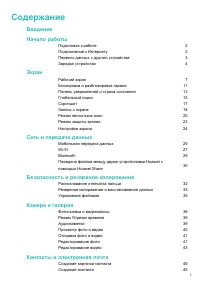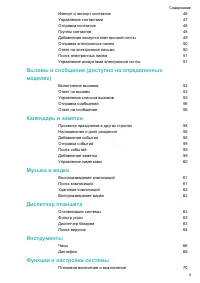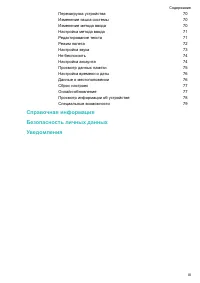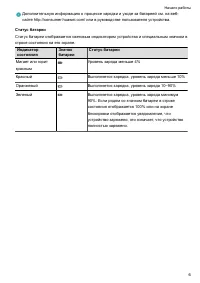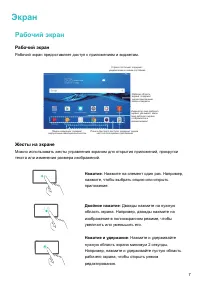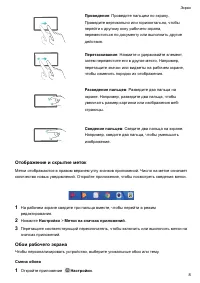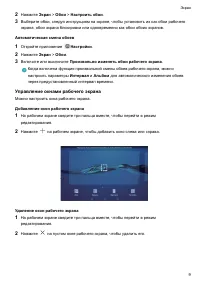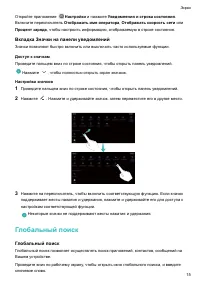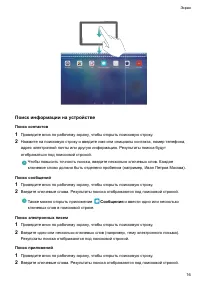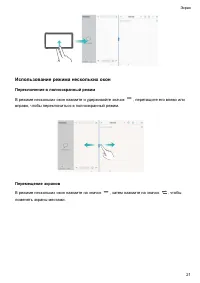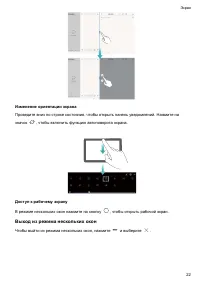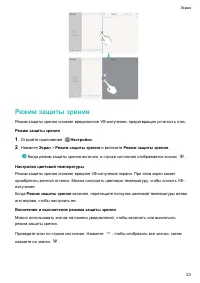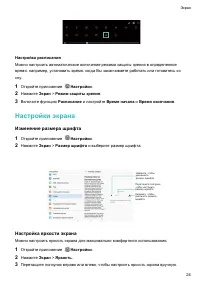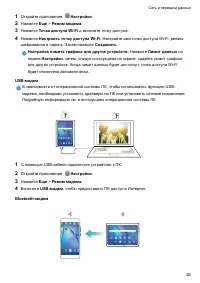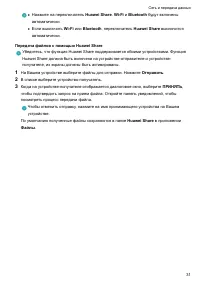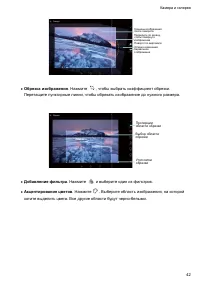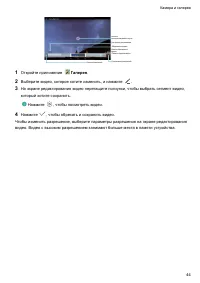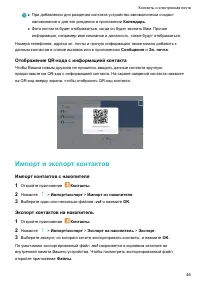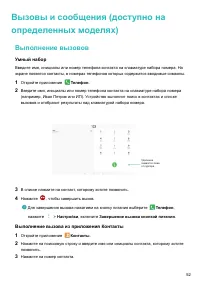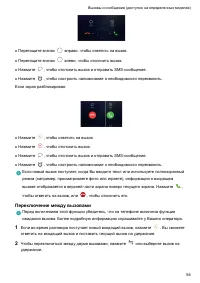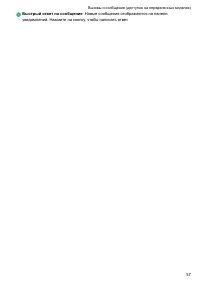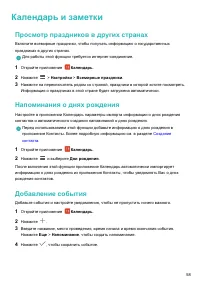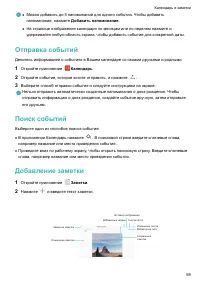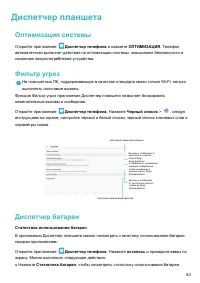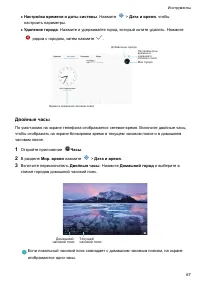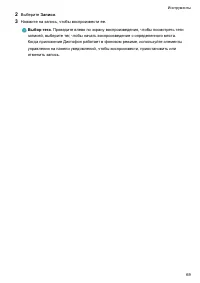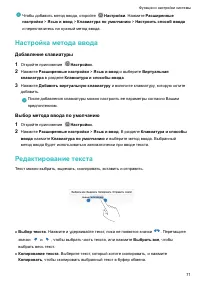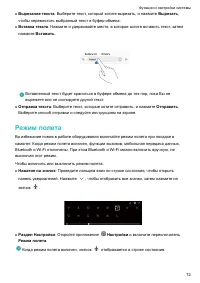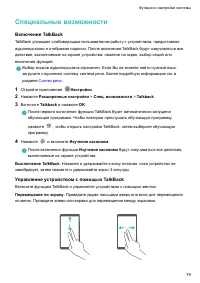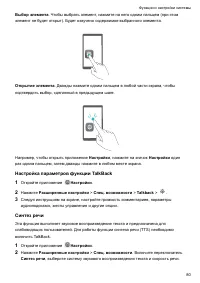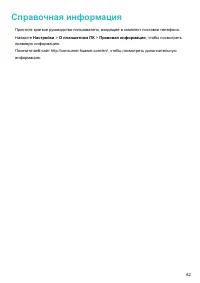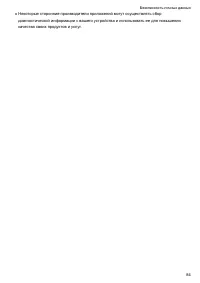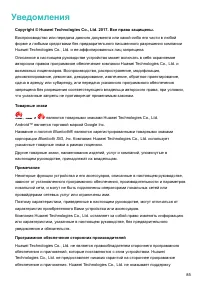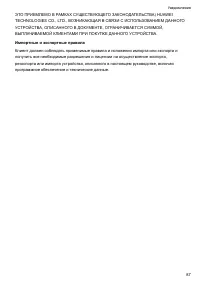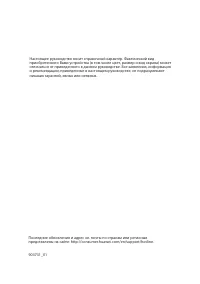Планшеты Huawei MediaPad M3 Lite 10 - инструкция пользователя по применению, эксплуатации и установке на русском языке. Мы надеемся, она поможет вам решить возникшие у вас вопросы при эксплуатации техники.
Если остались вопросы, задайте их в комментариях после инструкции.
"Загружаем инструкцию", означает, что нужно подождать пока файл загрузится и можно будет его читать онлайн. Некоторые инструкции очень большие и время их появления зависит от вашей скорости интернета.
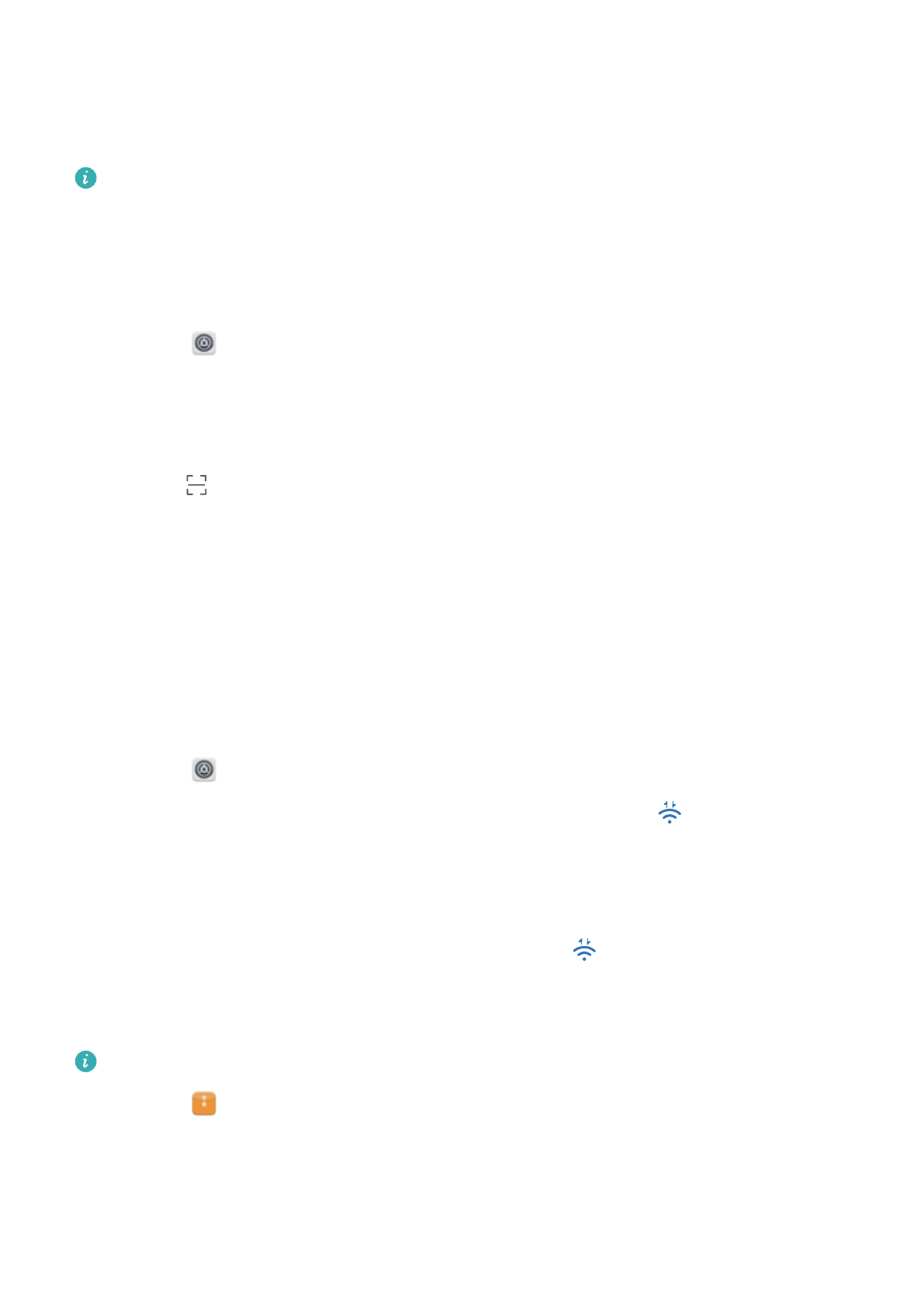
Подключение других устройств к сети Wi-Fi сканированием QR-кода
Сгенерируйте QR-код, чтобы предоставить другим устройствам доступ в Интернет с
помощью точки доступа Wi-Fi Вашего устройства.
l
QR-коды можно создать для сетей со следующими типами шифрования: WPA,
WPA2, WEP, WPA-PSK и WPA2-PSK. Невозможно использовать QR-код для
подключения к сетям Wi-Fi с режимом шифрования EAP.
l
Убедитесь, что подключаемое устройство поддерживает импорт данных сетей Wi-Fi
сканированием QR-кода.
1
Выберите
Настройки
.
2
Выберите
Wi-Fi
и включите переключатель
Wi-Fi
.
3
Подключившись, нажмите на имя сети и сгенерируйте QR-код.
4
На подключаемом устройстве нажмите на центр экрана и проведите пальцем вниз.
Нажмите
, чтобы отсканировать QR-код. Следуя инструкциям на экране,
подключитесь к точке доступа Wi-Fi.
Передача данных по Wi-Fi Direct
Wi-Fi Direct позволяет передавать данные напрямую между двумя устройствами Huawei
без подключения к сети Wi-Fi. Принцип работы функции Wi-Fi Direct схож с принципом
работы Bluetooth, но Wi-Fi Direct работает быстрее и позволяет отправлять большие
файлы.
Включение и выключение Wi-Fi Direct
1
Выберите
Настройки
.
2
Нажмите
Wi-Fi
. Включите переключатель
Wi-Fi
, затем нажмите
.
3
Отобразится список доступных устройств с поддежкой Wi-Fi Direct. Выберите
устройство, на которое хотите отправить файлы. Следуя инструкциям на экране,
подключите устройства.
Чтобы отключить принимающее устройство, нажмите
и перейдите на экран
Wi-Fi
Direct
. Выберите принимающее устройство и нажмите
OK
.
Отправка и получение файлов по Wi-Fi Direct
Убедитесь, что на обоих устройствах включена функция Wi-Fi Direct.
1
Выберите
Файлы
, нажмите и удерживайте фото, которое хотите отправить.
2
Нажмите
Еще
>
Отправить
>
Wi-Fi Direct
. Отобразится список доступных устройств с
поддежкой Wi-Fi Direct. Выберите принимающее устройство.
3
Когда на устройстве-получателе отображается диалоговое окно, выберите
Принять
,
чтобы подтвердить запрос на прием файла.
Сеть и передача данных
28